Comment changer votre mot de passe de connexion
The Rehab Lab recommande de changer régulièrement votre mot de passe de connexion. C'est un processus simple que vous pouvez effectuer à tout moment en suivant ces étapes :
1. Connectez-vous à The Rehab Lab
Accédez à l'écran de connexion de The Rehab Lab et entrez votre nom d'utilisateur et votre mot de passe. Après avoir cliqué sur le bouton 'SE CONNECTER À THE REHAB LAB', l'écran principal de The Rehab Lab (l'écran de RECHERCHE D'EXERCICES) s'ouvrira.
2. Ouvrez la section Profil
Dans les boutons de navigation principaux, situés sur le côté gauche de l'écran, cliquez sur le bouton PROFIL, cela affichera la section de profil.
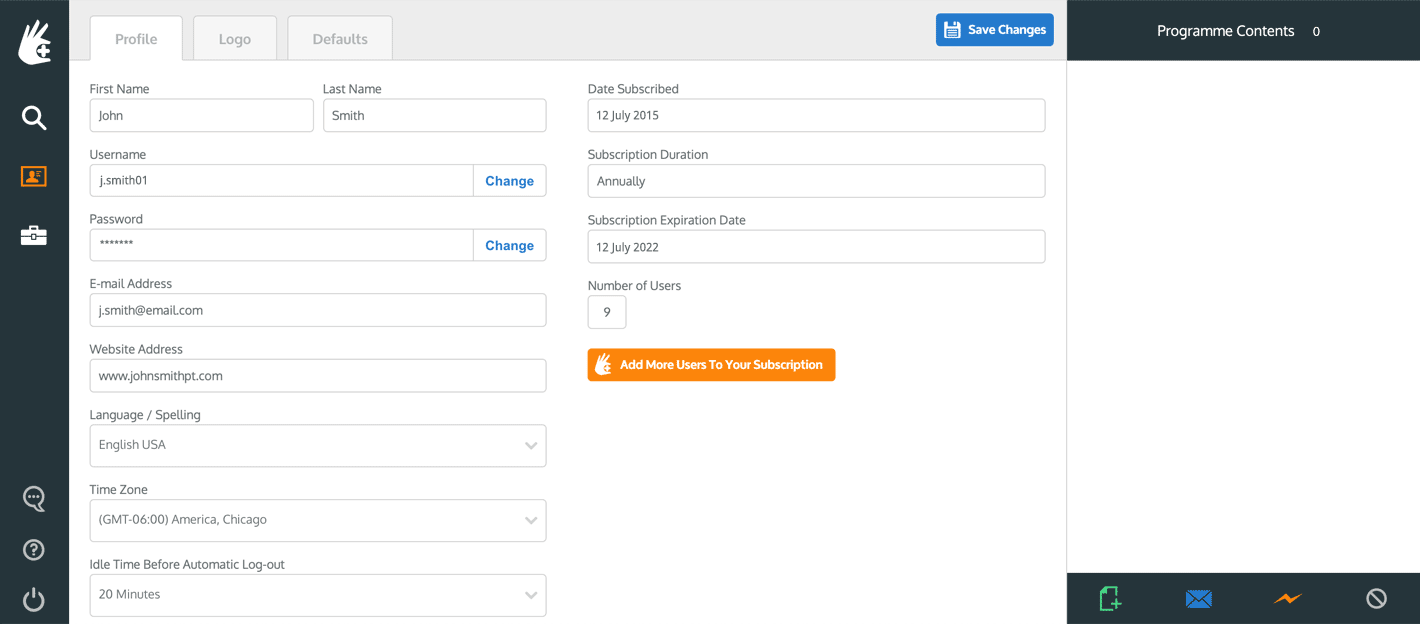
Sous vos entrées PRÉNOM, NOM et NOM D'UTILISATEUR, se trouve votre MOT DE PASSE, qui est masqué et apparaîtra sous forme de série de points (par exemple, · · · · · · ). Pour changer le mot de passe que vous utilisez pour vous connecter à The Rehab Lab, cliquez sur le bouton CHANGER à droite de votre mot de passe masqué.
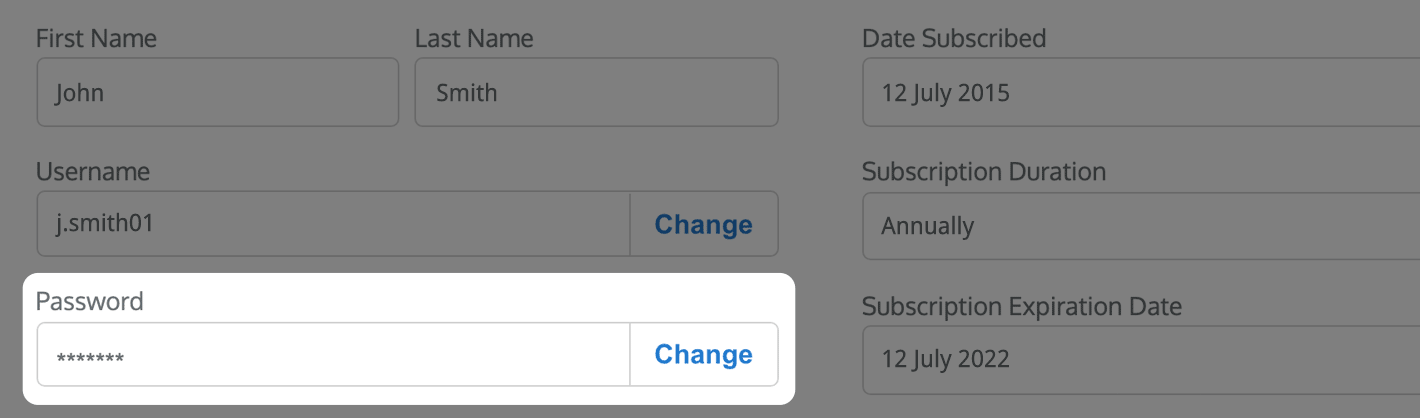
Cela ouvrira la fenêtre CHANGER VOTRE MOT DE PASSE. Pour changer votre mot de passe, vous devez entrer votre nouveau mot de passe dans le champ de texte NOUVEAU MOT DE PASSE et ressaisir le même mot de passe dans le champ de texte CONFIRMER MOT DE PASSE. Une fois que vous avez entré votre nouveau mot de passe dans les deux champs de texte, cliquez sur le bouton bleu ENREGISTRER LES MODIFICATIONS en bas à droite de la fenêtre.
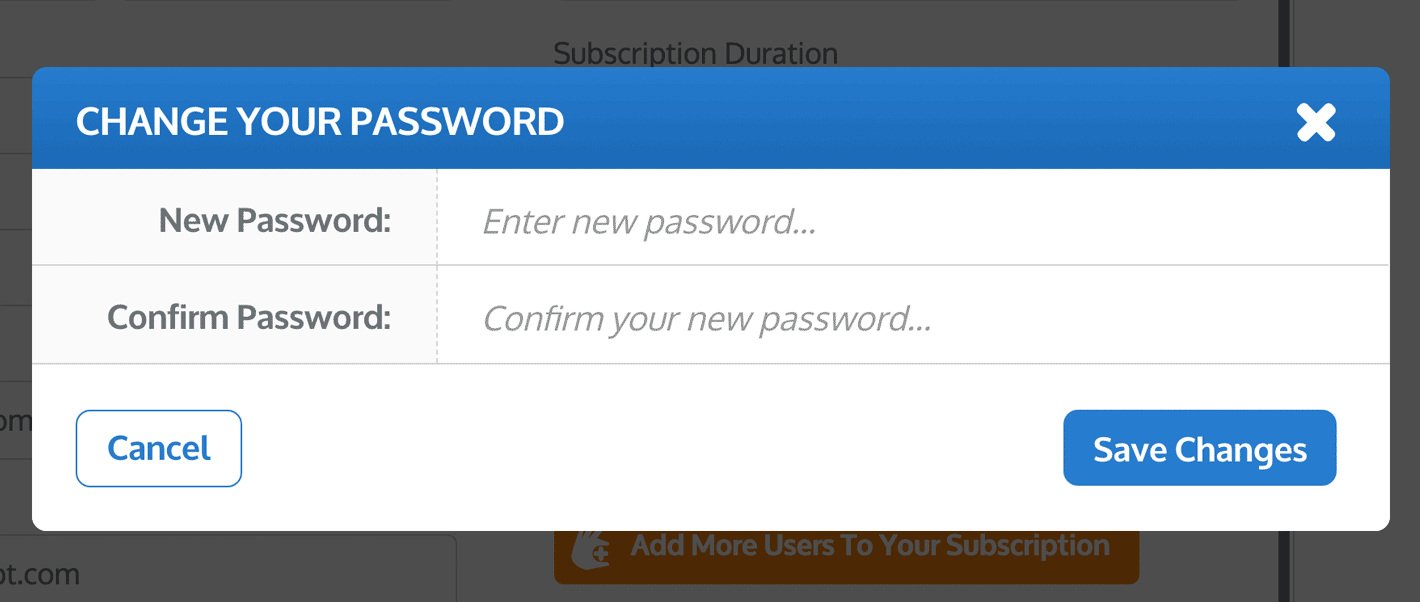
Votre nouveau mot de passe sera maintenant enregistré dans votre profil et sera requis la prochaine fois que vous vous connecterez à votre profil.
note : Les mots de passe sont sensibles à la casse, veuillez donc noter que si vous utilisez une majuscule dans votre nouveau mot de passe, vous devez l'utiliser chaque fois que vous vous connectez à The Rehab Lab.
Pour en savoir plus sur vos différents paramètres de profil et par défaut, cliquez sur l'un des liens ci-dessous :
Changer votre nom d'utilisateur
Vos paramètres de profil
Télécharger votre logo
La section defaults
Utiliser les paramètres d'e-mail par défaut